下面的配置均为全局配置
1 修改下面选项以支持界面字体大小改变,更改以后可能出现中文菜单项乱码的情况

2 修改控制台字体

3 编码方式修改如下:properties后面的√打上才能保证properties中的中文正常显示为中文我不是ascII码值

4 general中勾选第二项,以实现按住ctrl和鼠标滚轮改变字体大小

5 打勾第5项目,以在两个方法之间加入分隔

6 修改下面选项,以让idea能够智能提示,忽略大小写都可以提示,否则类名输入小写不能提示

7 勾选以自动导包

8 设置鼠标悬浮类上自动显示该类的信息,类似于eclipse,后面的延迟设置这个显示信息出现的速度,0为刚放上去就出现

9 设置代码中等宽字体,如A何I等宽

10 快速创建类的方法:包名+类名

11 配置idea的jvm参数,不配置的话,本身idea的参数设置较低,卡顿,如果我们内存大于8g可以调整这个参数,速度会大大提升
点击以后会问没有默认配置文件是否要创建他,点击确定


12 勾选是否打开的时候显示上次工程

13 创建java web工程,点击javaee,选择javaee版本,如果选择javaee1.5则点击web应用下面的版本是2.5
14 配置tomcat
横向菜单中下拉框中选择Edit Configurations

点击+号,可以发现在列表中并没有找到tomcat

点击最下面的

这样我们就找到了我们的tomcat服务,然后点击本地开始配置tomcat路径

在configure中配置tomcat路径,在下面配置tomcat的端口号
指定以后又有错误提示我们没有指定要部署的项目,我们点击右侧fix按钮,会自动将我们当前web项目部署,然后回到server的tab页面,发现错误解决
下面的选项勾选后会在服务开启后自动打开对应浏览器显示首页

必须修改下面的设置!!!!这样我们修改完如页面之类的,会马上看到这些更改
修改tomact对应端口
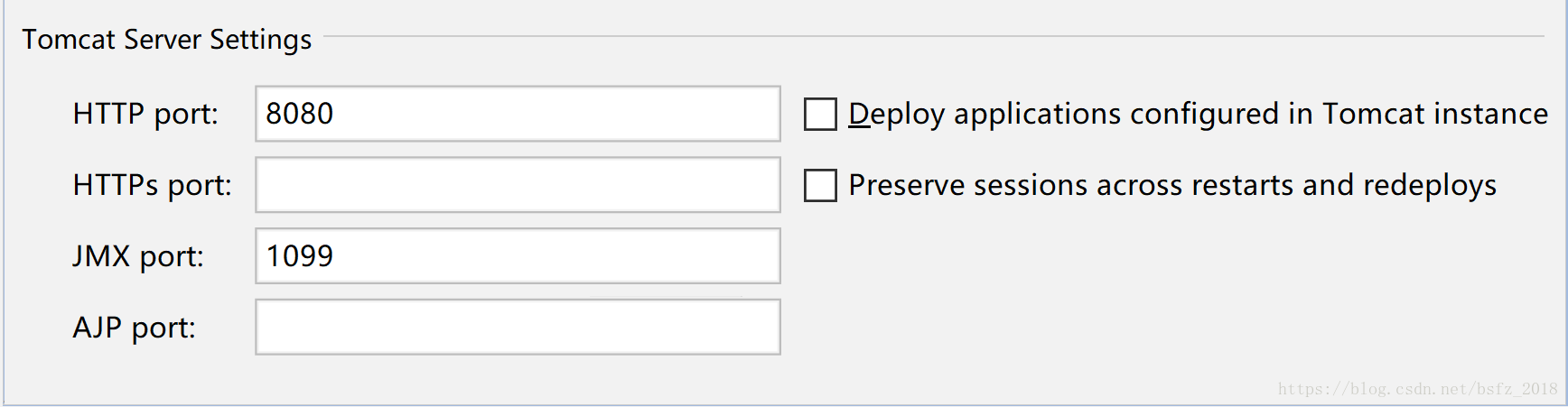
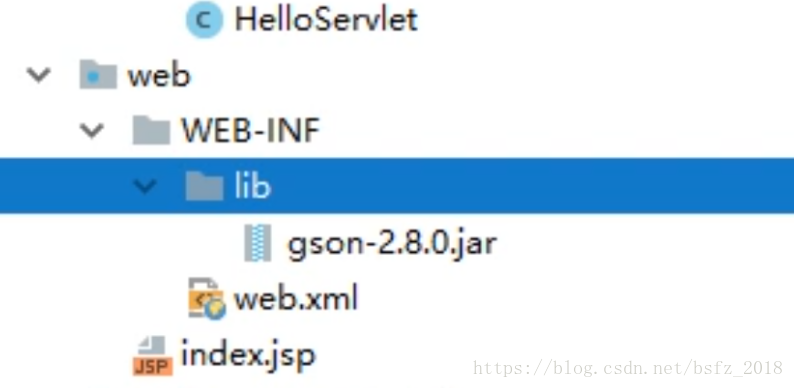
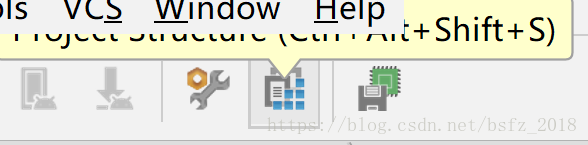
点击+号,选中lib
然后进入到modules这个选项中,可以发现lib已经出现然后我们选中lib再ok就可以使用jar包了
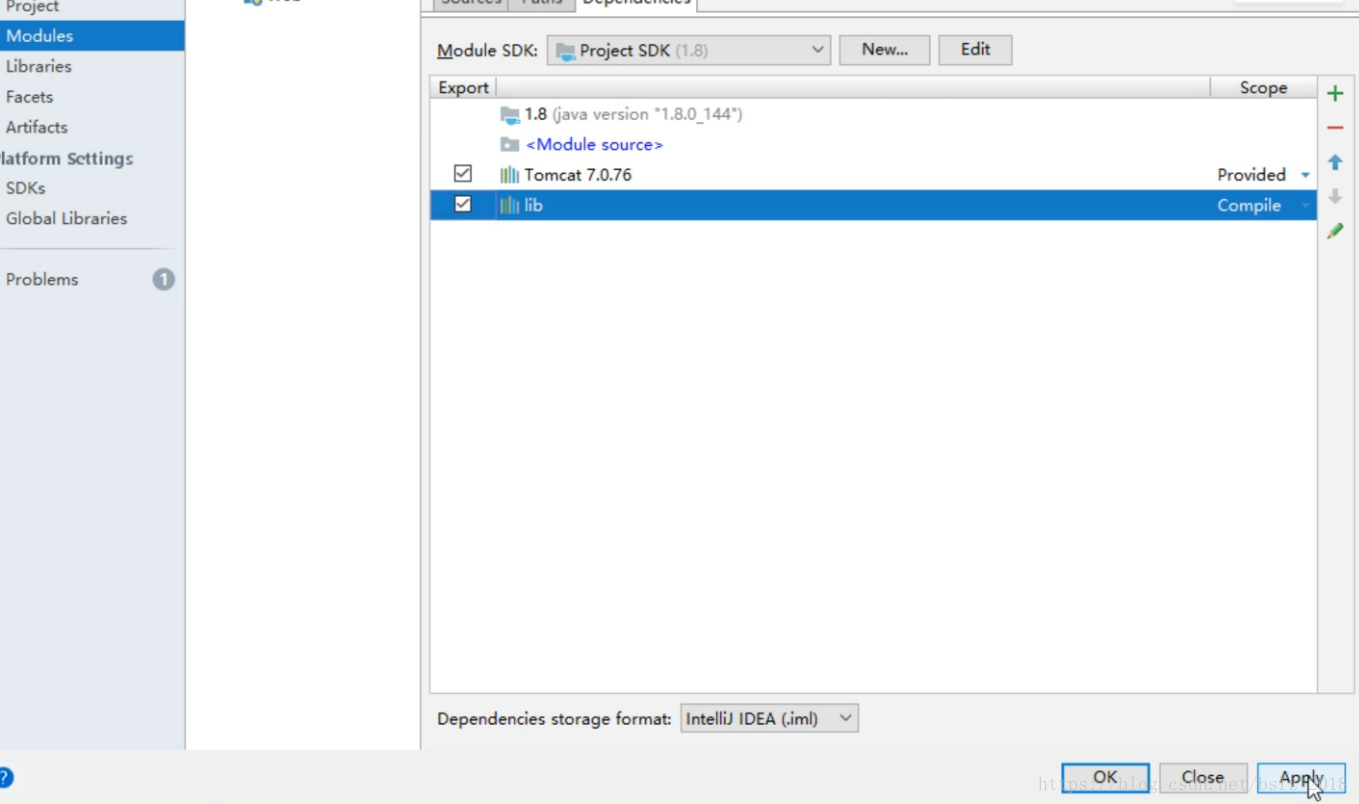
16 配置maven,默认是idea自带的maven,我们选择自己的maven和自己的配置文件,选中两个override配置自己的maven路径
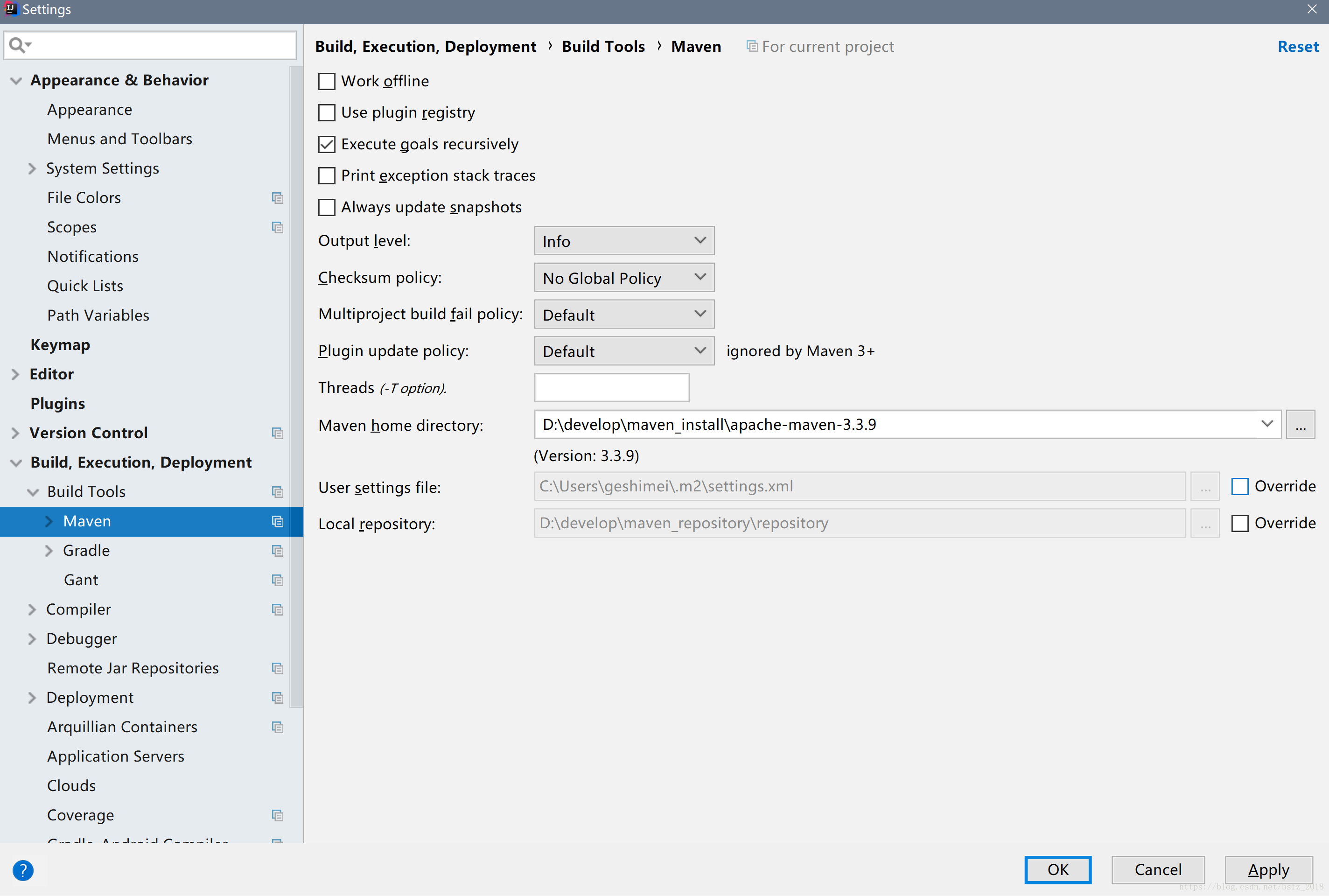
17 开启maven依赖的自动导入:enable auto import

18 maven工具栏的介绍:显示maven项目工具栏
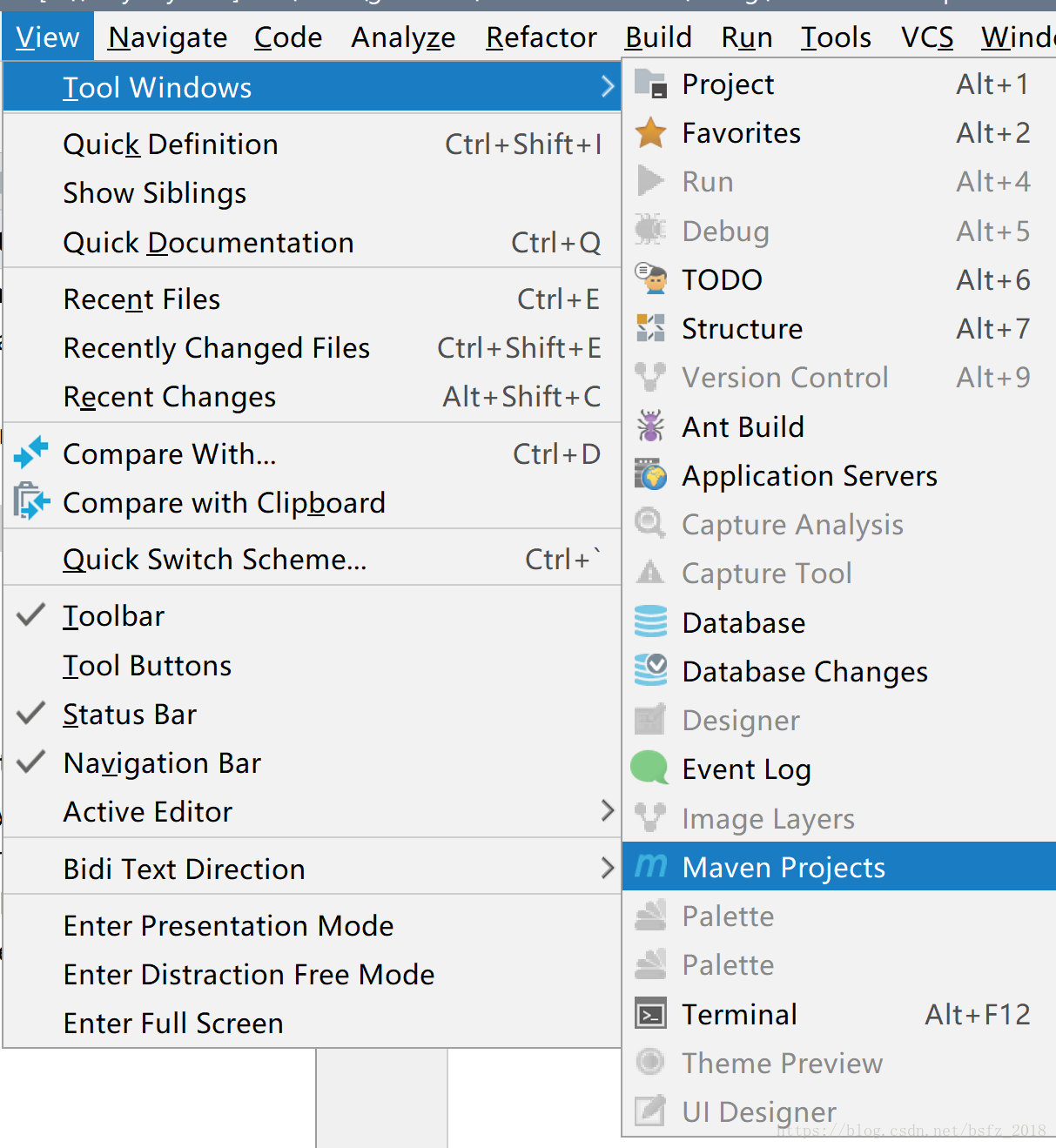
如果添加一些依赖后发现没有生效,按第一个按钮
有时候我们需要下载一些源码,可以按第三个按钮
如果我们想自己输入maven命令,按第六个按钮
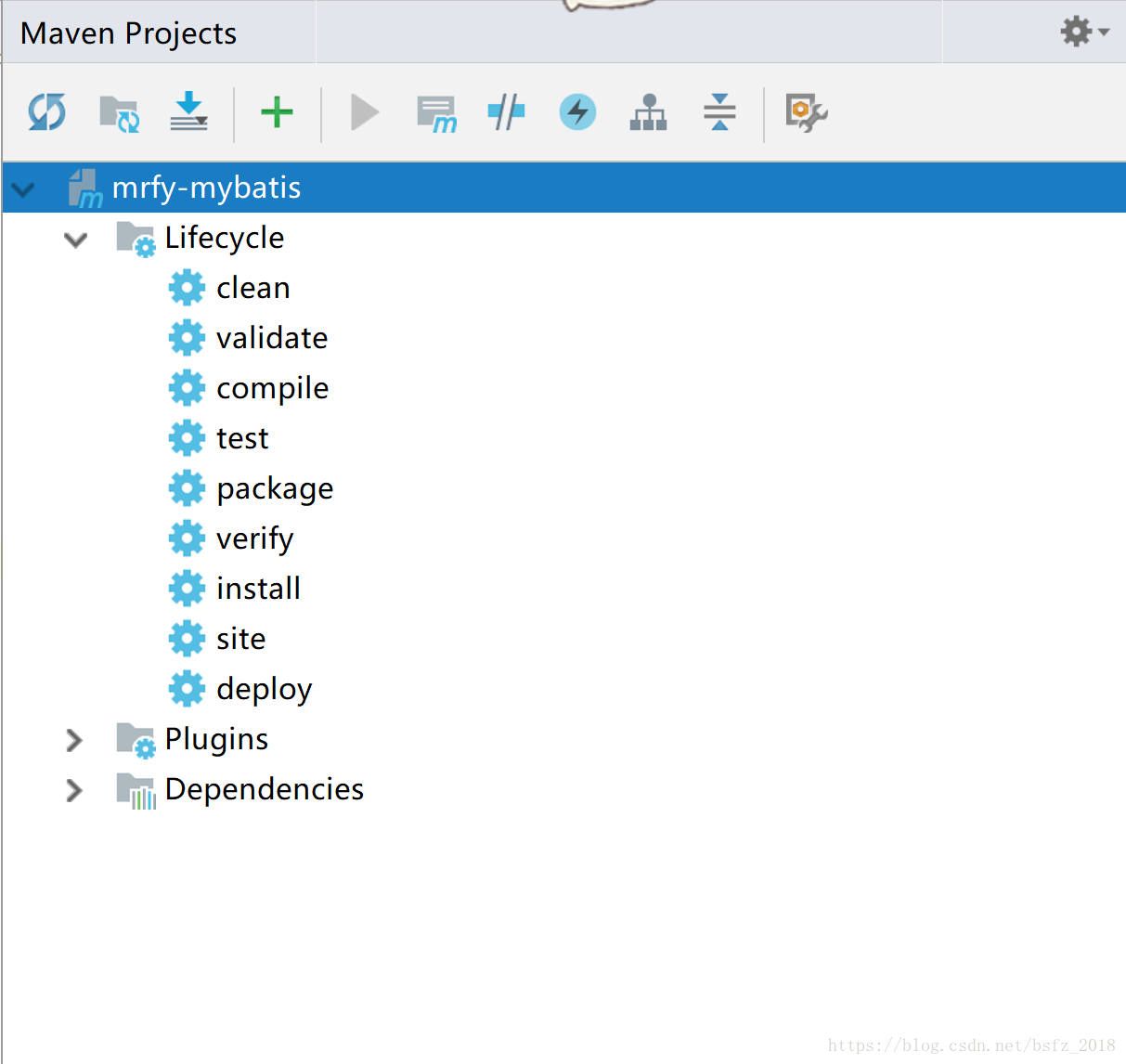
选中工程按第九个按钮显示当前项目的依赖关系
19 使用GIT
使用GIT,选择CVS中的enable Version Control Integration

弹出的窗口中选择GIT

选择以后当前项目就与git 本地仓库建立联系
这时候我们需要考虑有些文件是不需要上传的比如.idea
在settings中可以看到已经帮我们配置了两个需要忽略的文件

点+号。如果需要忽略指定文件,点第一个,并选中要忽略的指定文件.iml

选择第二个忽略文件夹,如这里的.idea


然后点击OK保存,这时候项目就和本地仓库建立了关系,然后我们点击commit

在打开的对话框中选择要提交的文件以及提交信息

最后点击commit,可以看到提交成功

接下来我们需要提交到远程仓库,如下操作

输入需要上传到的远程仓库地址

选择OK就需要输入远程仓库账号密码
输入以后,点击login,成功提交到远程仓库!





















 237
237

 被折叠的 条评论
为什么被折叠?
被折叠的 条评论
为什么被折叠?








